iPad: إعدادات النظام
تحكّم في جهاز iPad خاصتك بما في ذلك الأصوات الصادرة عن جهازك وضبط الوقت والتاريخ.
تعلّم كيف تغيّر مستوى صوت نغمات الرنين والتنبيهات، وكيف تعيّن نغمة رنين لـ FaceTime ونغمة رسائل جديدة، وكيف تضبط التاريخ والوقت على جهازك بحيث يتم ضبطه تلقائياً حسب التوقيت الصيفي أو نطاق التوقيت المختلف.
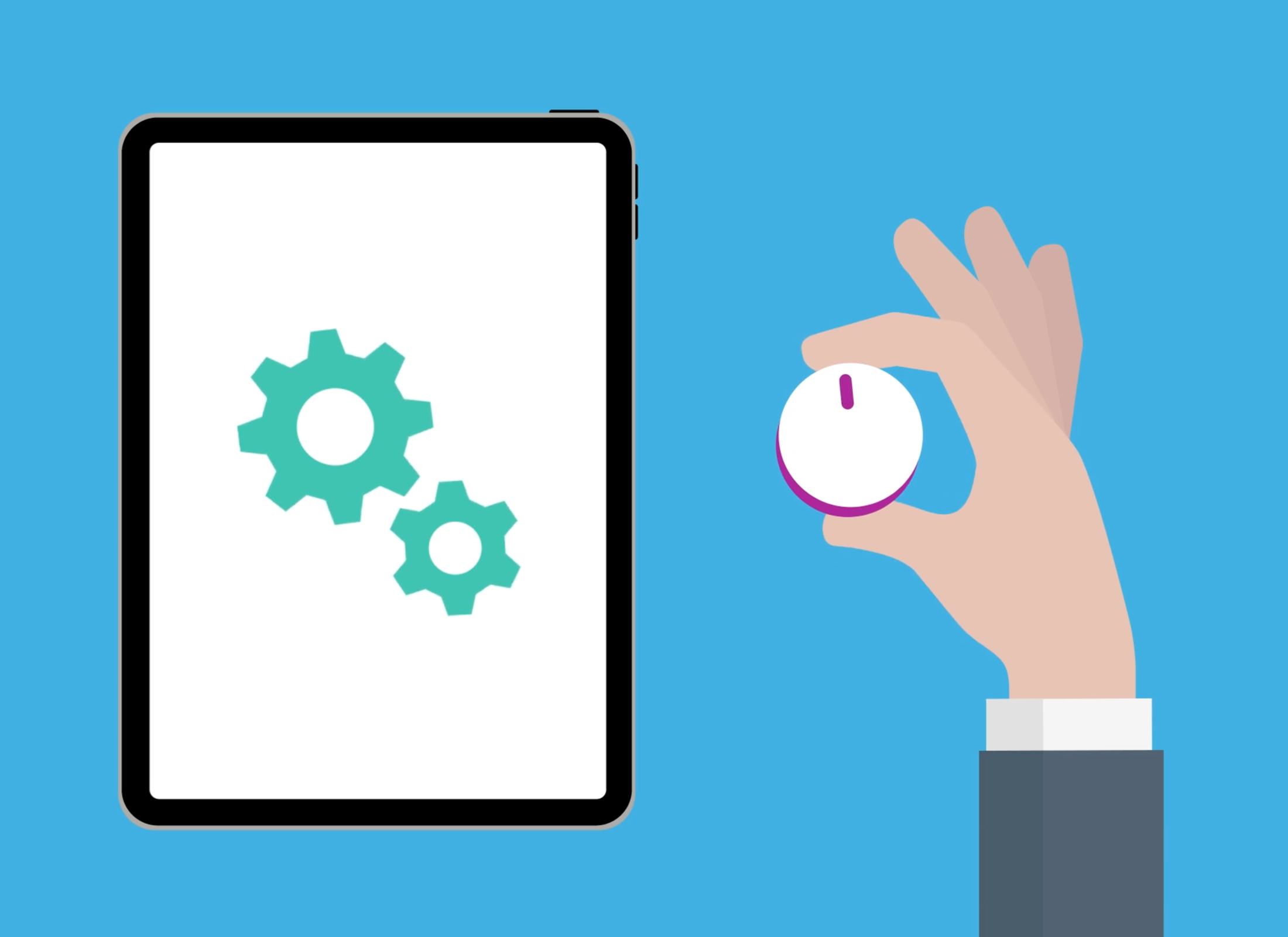
قبل الشروع باستخدام جهازك
تستخدم العروض التوضيحية في هذه الدورة جهاز iPad بدون زرّ فعلي للعودة إلى الشاشة الرئيسية (Home button). إذا كان جهازك يختلف عن الجهاز المُستخدم، فقد تختلف الخطوات بعض الشيء، ولكن لا يزال بإمكانك متابعة الخطوات.
قبل أن تبدأ، تأكّد من تشغيل جهاز iPad وشحنه بالكامل بحيث تظهر الشاشة الرئيسية (Home screen). تأكد أيضاً من تحديث نظام تشغيل الهاتف إلى آخر إصدار.
يمكن الوصول إلى جميع إعدادات النظام (system settings) في هذه الدورة التدريبية عن طريق فتح تطبيق الإعدادات (Settings app).
تغيير مستوى صوت نغمات الرنين والتنبيهات
يوفّر خيار قائمة الأصوات (Sounds) خيارات التحكّم في مستوى كل ميزة على حدة:
- يحتوي خيار مستوى صوت نغمات الرنين والتنبيهات (Ringtone and alert volume) على شريط تمرير لرفع مستوى الصوت (تمريره إلى اليمين) أو لخفضه (تمريره إلى اليسار)
- يكون خيار التغيير باستخدام الأزرار (Change with Buttons) مُتوقِّفاً لتجنّب خفض مستوى صوت الرنين عند تغيير مستوى صوت الموسيقى أو الفيديو.
اختيار نغمة رنين ونغمة رسائل جديدة
يمكنك اختيار الأصوات التي يصدرها جهازك عندما يتصل بك أحدهم عبر FaceTime (نغمة رنين) أو يرسل إليك رسالة (نغمة رسائل):
- انقر على نغمة الرنين (Ringtone)، ثم أي نغمة رنين في القائمة للاستماع إلى عيّنة منها. في الزاوية العلوية اليسرى، انقر فوق الأصوات (Sounds) لتعيينها كنغمة رنين.
- انقر على رسالة جديدة (New Mail)، ثم أي نغمة للتنبيهات من القائمة للاستماع إلى عيّنة منها. انقر على الأصوات (Sounds) لتعيين ذلك كنغمة ستسمعها عندما تتلقى رسالة جديدة عبر البريد الإلكتروني.
- يمكنك اختيار نغمات لأنواع أخرى من التنبيهات، من خلال استكشاف القائمة في صفحة الأصوات (Sounds).
ضبط التاريخ والوقت
تحتوي قائمة الإعدادات (Settings menu) على خيار عام (General) حيث يمكنك العثور على التاريخ والوقت (Date & Time). عند تشغيل خيار الإعداد تلقائياً (Set Automatically)، يحصل جهاز iPad على الوقت من الإنترنت ويغيّر الوقت تلقائياً للتوقيت الصيفي أيضاً.
أوقف هذا الخيار إذا كنت تريد ضبط الوقت يدوياً أو تغيير التوقيت. لتغيير التاريخ، انقر فوق نطاق التوقيت (Time Zone) واستخدم التقويم (calendar).
لتغيير نطاق التوقيت (Time Zone) انقر على اسم المدينة على يمين نطاق التوقيت، ثم استخدم شريط البحث للعثور على أقرب مدينة كبيرة منك. انقر على اسم المدينة عندما يظهر.